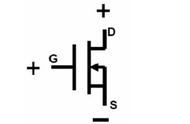图3 电源选项设置
显卡设置:打开NVDIA控制面板->3D设置->通过预览调整图像设置->选侧重于:性能->管理3D设置-≥低延时模式(开或超高)->(电源管理模式(最高性能优先)
显示->调整桌面尺寸和位置->选择缩放模式->全屏或纵横比(拉伸用全屏、黑边用纵横比)->对以下项目执行缩放(M)->GPU(兼容性更好)->覆盖由游戏和程序设置的缩放模式(O),如图4所示。

图4 显示设置

图5 浏览CSGO本地文件
STEAM平台->Counter-Srike:Global Offensive->右键属性->本地文件->浏览->CSGO.EXE->右键属性->兼容性->打开禁用全屏优化
鼠标设置:其他鼠标设置->指针选项->关闭“提高指针精确度”
* 以上设置是在不修改系统注册表的情况下,尽可能地优化系统以提高帧率,减少输入延迟。
(并且建议初学者们在开始学习FPS电竞项目的时候,关闭鼠标指针精确度,以保证在日常使用电脑和训练时形成更稳定的控制鼠标的操作记忆。)
游戏视频设置
首先我们从STEAM平台启动CSGO。进入游戏后打开设置,来到视频设置。
如图6,显示模式->电脑屏幕(不推荐选择“电视”)->亮度105%(因为CSGO存在BUG,除非修改cfg,其余设置中修改的亮度会在切回桌面后会自动改变。)->纵横比4:3或16:9->分辨率(详见下节)->显示模式(全屏)->笔记本节能模式(已禁用)

图6 基础视频设置
对CSGO的画面品质和清晰度影响最大的设置都在高级视频选项中。设置好不光可以在游戏中清晰地显示人物,更可以大幅度提升我们的游戏帧率。
如图7,全局阴影效果(低;开最低会导致不显示远处人物影子)->模型/贴图细节(低)->纹理推送(已禁用)->效果细节(高)->光影细节(高;效果和光影可能会小幅降低帧率,但是会减少燃烧瓶/弹的黑烟效果)->增强角色对比度(开启)->多核渲染(已启用;此选项一定要开启,大幅提高帧率)->多重采样抗锯齿模式(4X MSAA)->快速近似抗锯齿(已禁用;打开此选项会减少人物边缘锯齿感,但会使得视觉上人物模型更模糊)->贴图过滤模式(双线性;适当增加此选项可以提高清晰度)->等待垂直同步(已禁用;必须关闭的选项,禁用后可以大幅减少延迟)